Vigtigt overblik
- ChatGPT desktop-applikationen letter fotooptagelse via din pc’s webcam, så du kan forbedre dine interaktioner direkte i promptboksen.
- For at tage et billede skal du blot klikke på papirclips-ikonet i nederste venstre hjørne, vælge Tag billede og trykke på udløserknappen i den integrerede kameraapplikation.
- Ved at tilslutte din Android-enhed kan du også bruge telefonens kamera til at tage et billede problemfrit.
ChatGPTs Windows-app er designet til at optimere skrivebordsoplevelsen. Det understøtter forskellige funktioner såsom hurtig start ved hjælp af genvejstaster og integration med Windows-værktøjer som Snipping Tool for at gøre din interaktion flydende og effektiv. For ikke at nævne, den er udstyret med en nem mulighed for at bruge din pc’s webcam til at tage billeder.
Trin-for-trin guide: Tag et billede med ChatGPT på dit pc-webkamera
Trin 1: Start ChatGPT-skrivebordsappen, og klik på knappen Vedhæft filer (papirclips-ikonet) i nederste venstre hjørne.
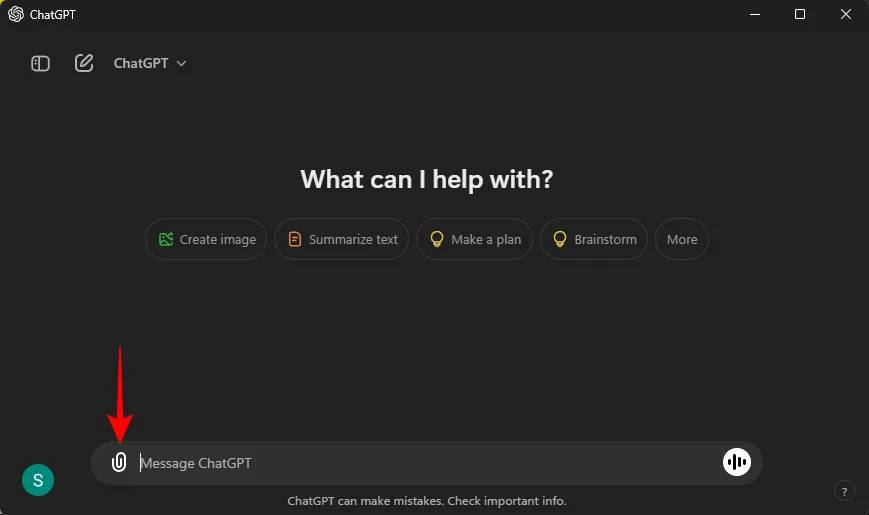
Trin 2: Vælg indstillingen Tag billede i menuen, der vises.
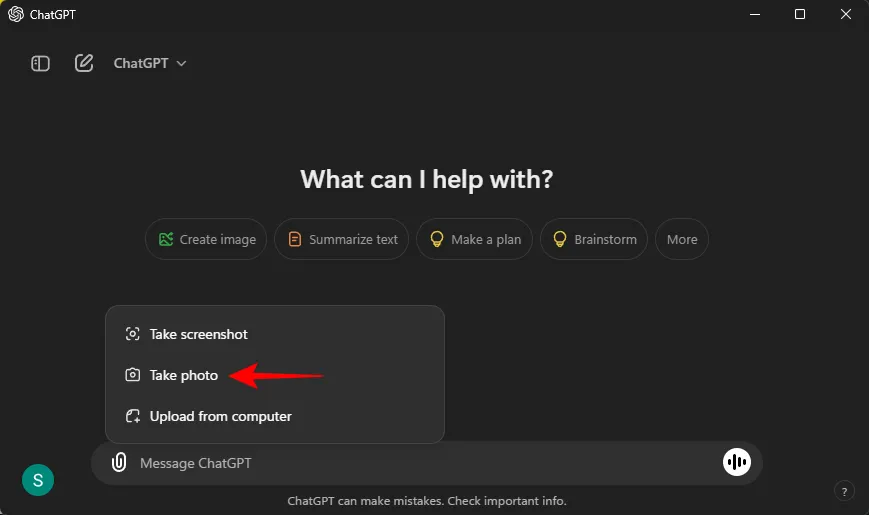
Trin 3a: Dette vil starte kameraapplikationen. Tryk på udløserknappen for at tage det ønskede billede.
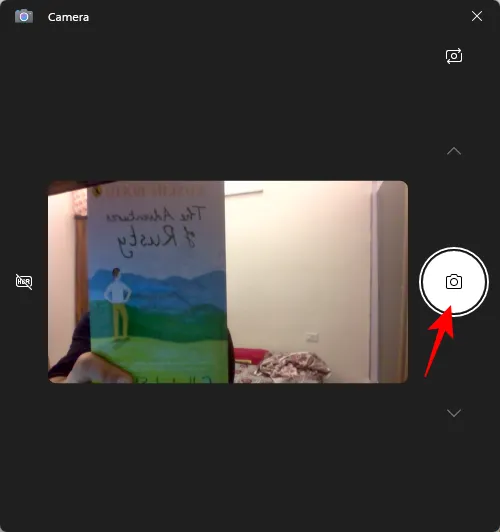
Trin 3b: Hvis du foretrækker at bruge en Android-enhed, skal du sikre dig, at den er forbundet via indstillingen Mobile Devices, og vælg derefter ‘Skift kamera’ for at bruge din telefons kamera til optagelsen.
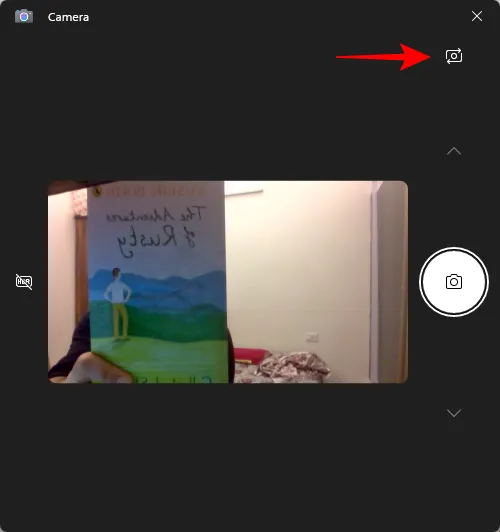
Selvom det kan føles noget besværligt at skifte mellem enheder, giver denne funktionalitet dig mulighed for at udnytte dit mobilkameras overlegne kvalitet, når det er nødvendigt, hvilket forbedrer din billedoptagelsesoplevelse.
Trin 4: Gennemgå billedet, og bekræft dit valg ved at klikke på ikonet Accepter .
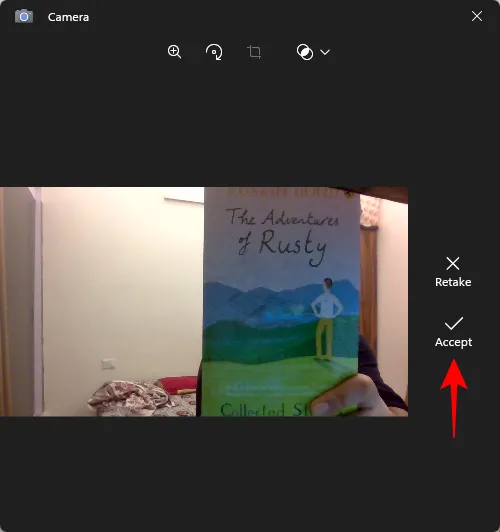
Trin 5: Efter bekræftelse skal du indtaste din prompt og sende den sammen med billedet.
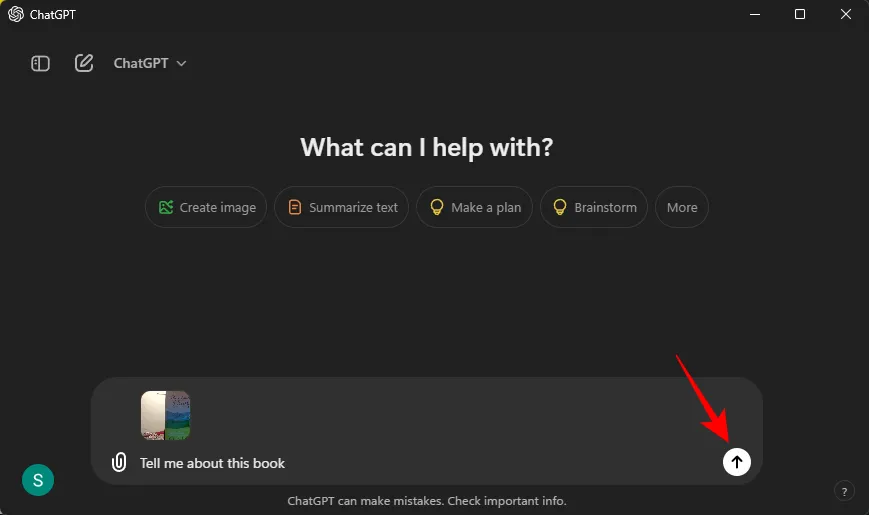
Og det er alt, hvad der skal til! Kapaciteten til at tage billeder og stille spørgsmål om dem er en kraftfuld funktion, der gør det muligt for ChatGPT at hjælpe dig med en bred vifte af daglige forespørgsler.
Yderligere indsigt
1. Kan jeg tage billeder direkte fra min mobilenhed med ChatGPT?
Ja, du kan tilslutte din Android-enhed til ChatGPT og bruge kameraet til at tage billeder direkte fra appen for ekstra bekvemmelighed og bedre kvalitet.
2. Hvad hvis mit webcam ikke fungerer med ChatGPT-appen?
Hvis du støder på problemer med dit webcam, skal du sikre dig, at de nødvendige tilladelser er givet til ChatGPT-appen i din enheds indstillinger. Genstart af appen eller kontrol af din enheds kameraindstillinger kan også hjælpe med at løse problemet.
3. Er der en måde at forbedre billedkvaliteten taget med ChatGPT-appen?
Brug af et eksternt kamera eller en Android-enhed med en højere opløsning kan forbedre billedkvaliteten markant, når du tager billeder til ChatGPT-appen. Sørg for, at dit mobilkamera er korrekt konfigureret til optimale resultater.
Skriv et svar